Czyszczenie głowicy drukującej
Procedurę czyszczenia głowicy drukującej należy przeprowadzić w przypadku brakujących linii lub występowania poziomych białych smug na wydrukowanym deseniu testu dysz. Czyszczenie powoduje udrożnienie dysz w celu przywrócenia prawidłowego stanu głowicy drukującej. Czyszczenie głowicy drukującej wiąże się ze zużywaniem atramentu. Procedurę czyszczenia głowicy drukującej należy przeprowadzać tylko wtedy, gdy jest to konieczne.
Należy przygotować: arkusz zwykłego papieru formatu A4 lub Letter
-
Upewnij się, że urządzenie jest włączone.
-
Załaduj do kasety arkusz zwykłego papieru formatu A4 lub Letter.
Po wsunięciu kasety na wyświetlaczu LCD pojawi się ekran rejestrowania informacji o papierze. Wybierz dla opcji Roz. str. (Page size) ustawienie A4 lub Letter, natomiast dla opcji Typ (Type) — ustawienie Papier zwykły (Plain paper), a następnie naciśnij przycisk OK.
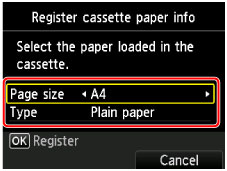
Jeśli na ekranie pojawi się komunikat, postępuj zgodnie z podawanymi w nim wskazówkami, aby dokończyć rejestrację.
-
Delikatnie otwórz tacę wyprowadzania papieru.
-
Wybierz na ekranie GŁÓWNY opcję
 Ustawienia (Setup).
Ustawienia (Setup).Pojawi się ekran menu ustawień.
-
Wybierz ikonę
 Obsługa (Maintenance), a następnie naciśnij przycisk OK.
Obsługa (Maintenance), a następnie naciśnij przycisk OK.Pojawi się ekran Obsługa (Maintenance).
-
Wybierz opcję Czyszczenie (Cleaning), a następnie naciśnij przycisk OK.
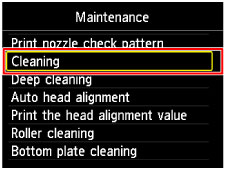
Pojawi się ekran potwierdzenia.
-
Wybierz opcję Tak (Yes), a następnie naciśnij przycisk OK.
Urządzenie rozpocznie czyszczenie głowicy drukującej.
Przed zakończeniem procedury czyszczenia głowicy drukującej urządzenia nie należy wykonywać żadnych innych czynności. Trwa to około 1 minuty.
Zostanie wyświetlony ekran potwierdzenia wydruku wzoru.
-
Wybierz opcję Tak (Yes), a następnie naciśnij przycisk OK.
Test wzoru dysz głowicy drukującej zostanie wydrukowany.
 Uwaga
Uwaga
- Jeśli problem nie ustąpi po dwukrotnym wyczyszczeniu głowicy drukującej, należy przeprowadzić dokładne czyszczenie głowicy drukującej.

